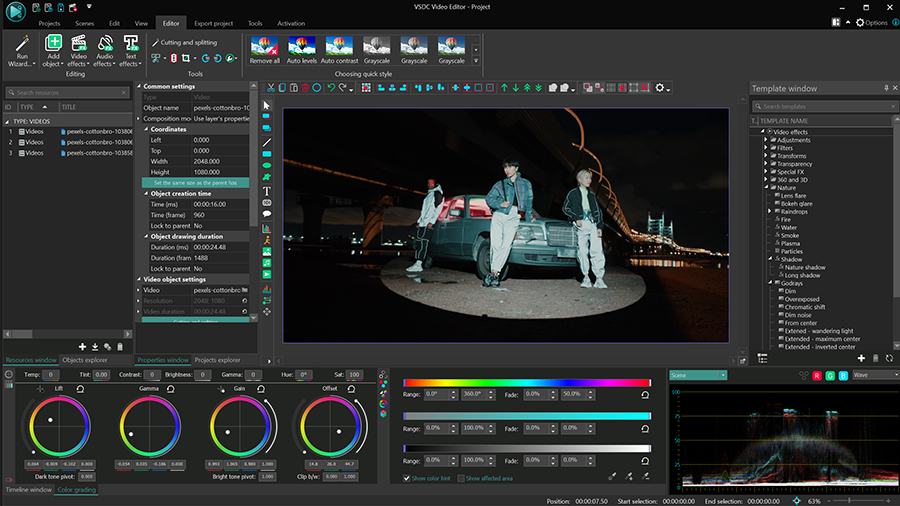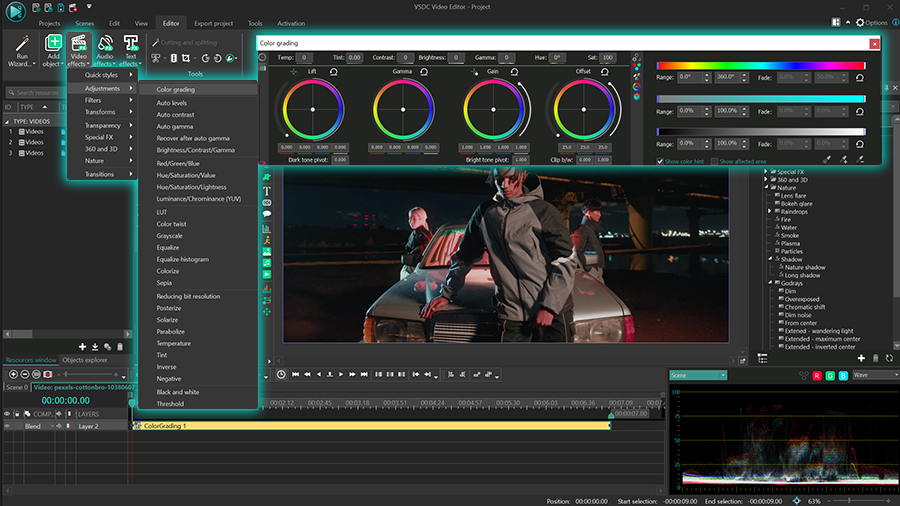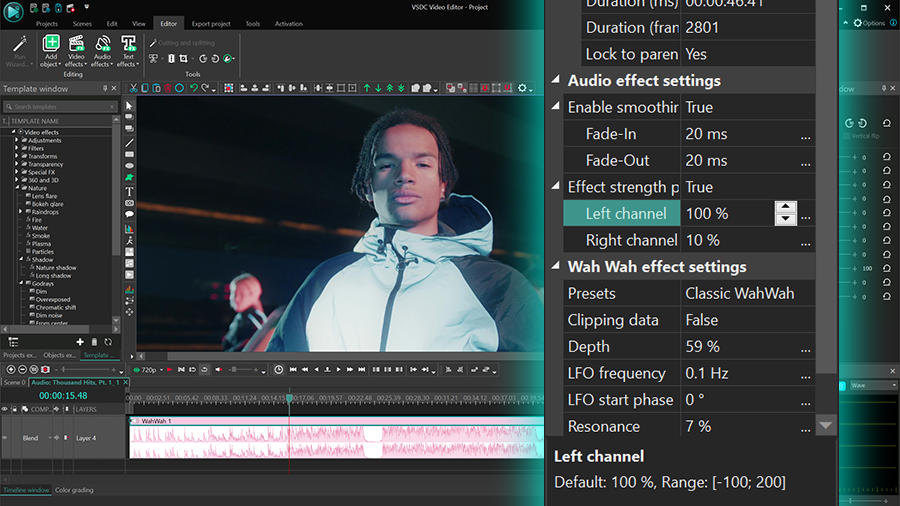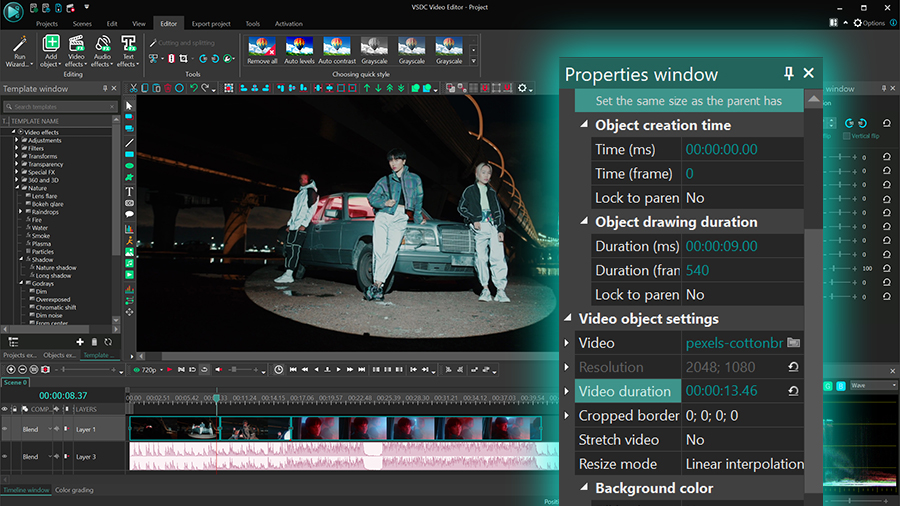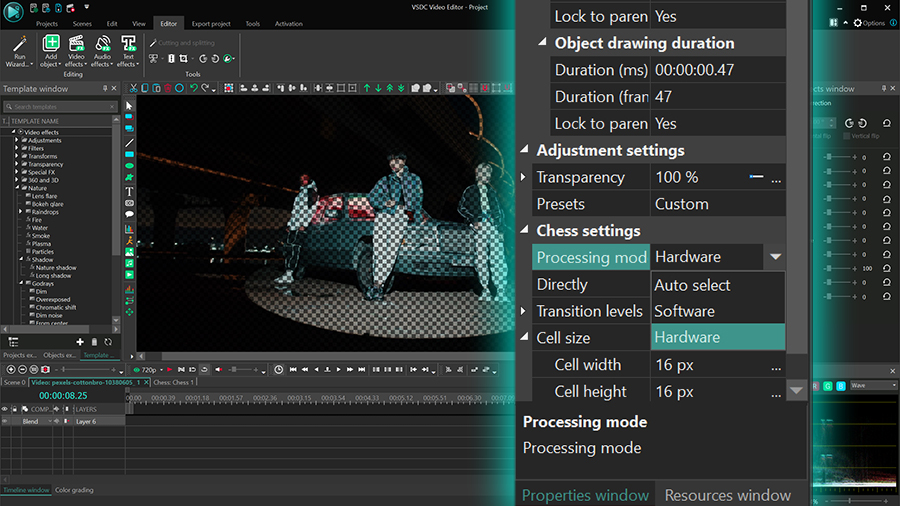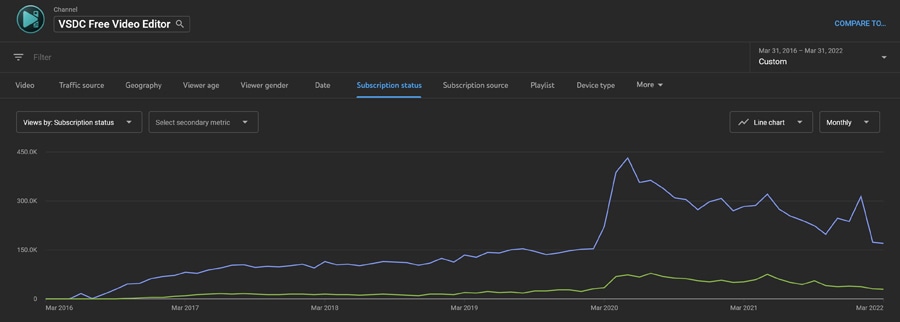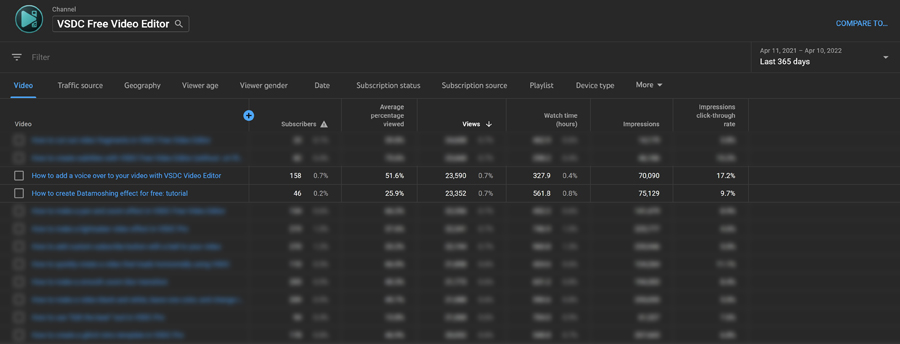视频编辑器
使用免费软件制作和编辑从贺卡到公司简介等不同复杂程度的视频。可以剪切和合并视频文件,应用音效和视效,添加滤镜,进行图像校正,创建幻灯片秀、添加背景音乐。使用多彩色色键和高级属性设置可以将视频升级到专业水平。软件支持所有常用的视频和音频格式。
视频转换器
此应用程序针对转换视频文件的格式,支持几乎所有常用的视频格式(读取和保存均可)。此外,程序可以大大简化转码任务,使视频能兼容特殊的多媒体设备,如iPhone、Microsoft Zune或Archos。操作非常简单,软件具有现代化界面以及所有处理视频必须的功能。
CD音频截取器
此音频工具用于从CD截取音频轨迹并存为任何格式。支持几乎所有常用的音频格式。此应用程序也能够从FreeDB服务器中获得音频轨迹的信息,并自动改名及更新文件的标记。
视频编辑器
视频转换器
音频转换器
CD音频截取器

多功能
一套免费视频软件包含丰富处理工具的种类。

高速
应用程序采用高速高效算法,适合于单核和多核处理器

实惠
VSDC视频软件可年免费下载到Windows系统操作的PC和笔记本。
- 作者:Amy Shao 2025年11月19日发布 欢迎了解期待已久的VSDC 10.2更新:这个新版本包含了令人难以置信的功能和重大改进,旨在为从爱好...
- 你好,我是Mattea Wharton,來自西雅圖的旅行影片創作者。整整三年,我一直在與那些會在我影片上加上難看浮水印的編輯軟體鬥爭,直到我發現了VSDC。這款...
- published Amy Shao 6/10/25 等待全新非凡体验的日子终于结束了!这次更新不只是又一个版本——而是VSDC 10.1! V...
- 这个节日季,迎接全新的开始!VSDC视频编辑器带来了最新的9.4版本。我们倾听了您的建议,专注于优化您最常用的工具,同时为明年更多创新功能奠定基础。 增強的...
免费视频颜色校正的 5个应用程序
对于视频创作者学习颜 色校正至关重要的原因有三个。 首先,这有助于增强视频并使它们看来更专业级。其次,此功能允许对几个剪辑进行颜色匹配,使它们看来更加一致。最后,颜色校正可以帮助修复曝光过度、曝光不足或模糊素材——这三种情况都是光线条件不佳或相机设置错的结果。
但是,开始视频制作时,您可能还没有准备好承诺购买昂贵的软件。正好您可以使用免费软件进行练习。
在本文中我们评测了5个用于颜色校正的视频编辑器。这些编辑器包括用于初级和次级颜色校正的所有基本工具,以及用于制作精美影片的其他功能。最好的是,它们都完全免费。
让我们开始吧!
VSDC免费视频编辑器
VSDC是适用于Windows电脑的免费视频编辑器。VSDC适用于基本编辑,以及使用效果的专业级蒙太奇。除了视频编辑功能集外,还包括录像机、屏幕录像机和录音机等附加件。VSDC提供初级和次级颜色校正工具。

说到颜色校正,视频创作者通常会提到初级颜色校正和次级颜色校正。初级颜色校正意味着“粗线条”或影响整体视频美感的调整。此类调整包括白平衡、亮度和对比度级别以及色调校正。在VSDC中,您可以使用提升、伽玛和增益色轮、黑白平衡点、RGB、色相和饱和度曲线以及手动颜色控制(亮度、对比度、伽玛、饱和度、温度等)执行主要颜色校正操作。
这意味着您可以快速修复曝光过度或曝光不足的视频,校正高光、中间调和阴影,即快速增强视频的外观。使用专用的颜色范围窗口分析颜色分布并执行剪辑颜色匹配。
二次颜色校正意味着校正孤立的颜色或色调范围。在这一方面VSDC提供内置的LUT编辑器。例如,可以通过使视频更饱和或更不强烈来调整视频中的特定色调——这对于伪影和肤色校正非常有效。此外,可以完全交换视频中的某些颜色或使它们动态变化。
想使用遮罩、视频稳定器或移动跟踪等工具的用户考虑订阅VSDC的专业版本。但只是在寻找视频颜色校正软件的话,那么所有功能都是免费的,并且可以导出4K高清的素材,没有任何格式或持续时间限制。
Davinci Resolve
Davinci Resolve是屡获殊荣的视频颜色校正软件。打算成为一名视频编辑专家,并且拥有一台功能强大计算机的话,那么这是您的选择。这是本文中功能最强大的工具,同时Davinci需要大量计算资源,在考虑使用此程序之前应牢记这一点。

就像VSDC一样,Davinci Resolve可能需要几天的时间才能适应,但一旦掌握好了,您可能就不想换软件了。
Davinci Resolve中的主要调色工具是处理高光、中间调和阴影的组色轮:提升、伽马、增益和偏移。还可以快速调整视频中的亮度(luma)和对比度级别。
使Davinci独一无二的两个功能是节点和剧照。节点用于把所有应用的颜色校正操作封装在一个节点内并进行保存后来应用于多个剪辑。剧照允许使用您喜欢的视频或图像作为参考,复制它们的颜色分布方案,并将它们应用到您的视频中。 在剪辑颜色匹配时,您可以使用颜色范围并将视频的颜色与用作参考的屏幕截图进行比较。
对于计算机强大且很认真地想掌握颜色校正的用户,Davinci Resolve绝对值得一试。它适用于Windows和macOS,在导出时没有明显的限制或水印,并允许以高达1080p的分辨率保存视频。
Lightworks
Lightworks是专业电影制作人使用的另一种著名的视频编辑软件。这款视频编辑器轻巧、跨平台(可在Windows、Mac和Linux上运行),并且拥有一系列出色的直观工具,可用于颜色校正和颜色分级。
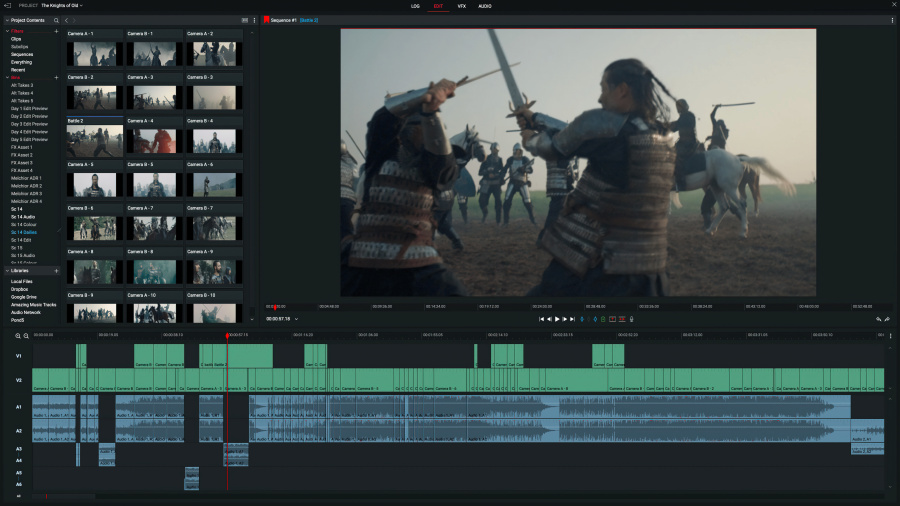
即使您的经验为零或没有,Lightworks也能使初级颜色校正变得简单。它的主要选项卡之一名为VFX,提供多种工具供您选择:平衡、主部、RGB、HSV和曲线。通常,您要先为素材设置白平衡、黑平衡和灰平衡。让后,您可以手动设置饱和度、伽马、对比度、亮度和增益值。最后,您可以使用曲线来处理颜色通道,使用轮来处理高光、中间调和阴影。要执行剪辑颜色匹配并确保每个剪辑的光线和平衡一致,您可以使用不同类型的颜色范围。
此外,Lightworks 的免费版本支持第三方LUT和插件。您可以将它们用于颜色校正和颜色分级目的(如果您对两者之间的区别感到好奇,请向下滚动到文章末尾)。
尽管Lightworks提供其视频编辑器的全功能免费版本,但某些功能(包括高级颜色校正功能、高级范围和高级滤镜)需要付费才能使用。好消息是付费版本的起价为每月9.99美元,这仍然比Adobe Premiere等高端视频编辑软件更实惠。
如果您选择坚持使用免费版的Lightworks,则导出时没有水印,唯一重要的限制是720p的分辨率上限。
Hitfilm(以前的Hitfilm Express)
Hitfilm 是广为人知的VFX编辑器。它带来了一系列内置特效和各种附加集成选项。但是,您也可以使用Hitfilm在播放它必须提供的特殊效果之前对您的镜头执行颜色校正。
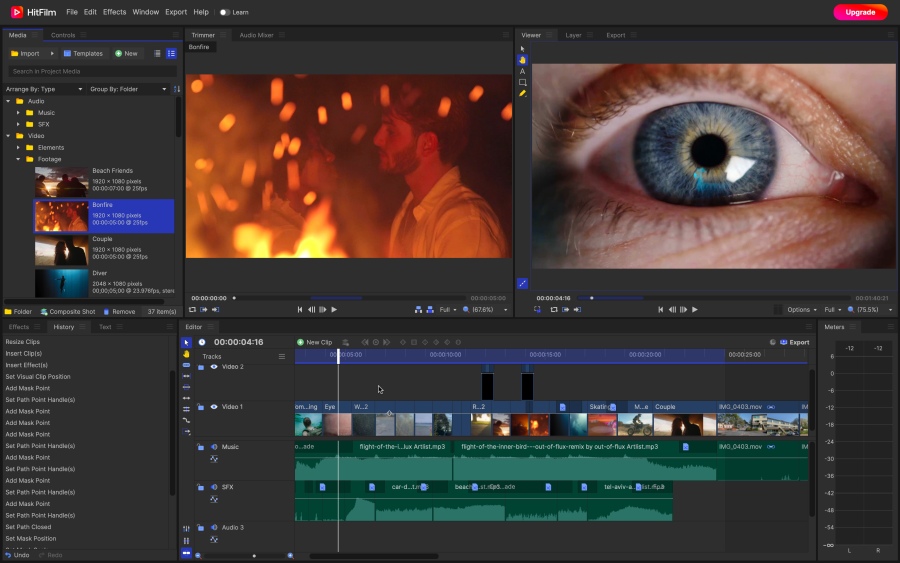
Hitfilm中可用的关键颜色校正工具是曲线、颜色范围、预设以及色调和RGB键。使用此程序,您可以执行所有基本的校正步骤,从使用不同示波器类型测量颜色分量信息到使用着色预设实现近乎电影级的外观。
使Hitfilm脱颖而出的一项有用功能是使用视频遮罩进行颜色校正。这意味着您可以通过创建一个带有蒙版的新图层来对选定的对象或区域应用颜色校正。当您需要校正演员的肤色或去除伪影时,这个技巧会派上用场。
Hitfilm适用于Windows 10、11和macOS 10.15。免费版本允许您导出高清质量的视频,使用专业的视觉效果,并从代理文件中受益。一些高级颜色校正功能属于付费版的Hitfilm;它以订阅的形式提供,起价为每月7.5美元。
iMovie
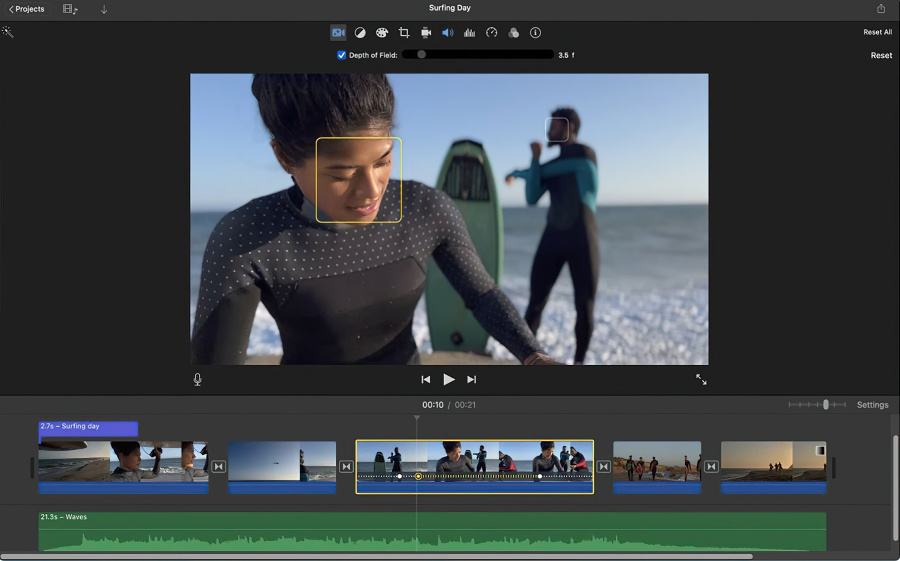
iMovie是适用于macOS系统的易于使用的编辑器。其中提供基本颜色校正工具,满足需要快速调整视频的外观而不需要处理色轮和RGB曲线的用户。iMovie剪辑预装在Mac电脑上,而且完全免费。
iMovie中的颜色校正工具可分为两组:自动调整和手动调整。自动调整工具集用于根据肤色增强视频颜色、使用白平衡选择器、匹配多个剪辑中的色调。需要合并在截然不同的光照条件下拍摄的多个视频时,第三个选项会派上用场。iMovie有助于微调对比度和亮度设置,并把所有视频与您选择的剪辑相匹配。
本质上,iMovie中的自动颜色校正工具可提高对比度并消除视频中的色偏,使视频更专业。手动颜色校正工具用于滑块调整阴影、对比度值、高光、色彩饱和度和温度值。
虽然iMovie不包含色轮、曲线或LUT,但其自动调整算法足以进行基本级别的颜色校正。
颜色校正和颜色分级有什么区别?
尽管在这两种情况下您都处理视频的颜色,但颜色校正和颜色分级是两种不同的操作。执行颜色校正通常意味着使视频看起来更自然和充满活力来增强视频效果。合并在不同照明条件下拍摄的多段素材时,颜色校正还意味着颜色匹配剪辑并确保它们具有相同级别的亮度、对比度和伽玛。
颜色分级也旨在增强视频,但这种操作并不仅仅意味着颜色平衡调整。取而代之的是,我们使用颜色分级来营造某种情绪和视觉美感,表达艺术眼光,使视频中的颜色成为故事的一部分。颜色分级通常包括使用滤镜和改变色调;颜色分级总是在颜色校正之后执行的。
《忧郁症》(戏剧性的冷色调)、《罪恶之城》(黑白效果,加上用于创造与漫画相似的颜色隔离)、《蝙蝠侠》(暗淡颜色、暗色调 ),当然还有《爱乐之城》、《加勒比海盗》和《歪小子斯科特》等电影都是独特的、令人难忘的调色作品的例子。
哪个软件最适合视频颜色校正?
这个问题没有简短的答案,原因如下。从技术上讲,颜色校正工具——例如色轮、黑白平衡选择器、HSL曲线以及对比度、亮度和伽马控制——要么非常相似,要么相同,与视频编辑软件无关。只要您了解颜色校正的主要原理以及这些工具的操作原理,就可以使用任何软件。
那么如何选择视频调色程序呢?首先,可以通过考虑系统计算力来缩小搜索范围。例如,计算机内存不足时,可能需要淘汰Davinci Resolve,因为它要求强大的机器才能正常运行;或者,Mac用户淘汰VSDC,因为只适用于Windows电脑。
接下来,考虑您可能需要的其他工具或效果。例如,打算大量使用特效的话,没有任何视频编辑软件能比得上Hitfilm。需要精心制作的音频编辑工具的话,Lightworks可能是一个不错选择。
剩下2-3个选项后,继续测试剩余的程序。只有这样,您才能选择最方便使用软件。无法在单个程序中找到所需的一切时,通常的做法是使用几种视频编辑解决方案。
VSDC Video Editor Reviews & Ratings (Trustpilot, Capterra & Media)
VSDC Free Video Editor is rated 4.5/5 by real users on Trustpilot and Capterra. Here are a few reviews and quotes from creators and tech media.
Overall rating:4.5/5based on200+ reviews on Trustpilotand89 reviews on Capterra.
VSDC Free Video Editor is the best free video editor for Windows I’ve used, from color grading to picture-in-picture and cinematic results.
— Ejikeme Eloka Augustine
Source:Trustpilot
Easy-to-use interface and quick export to social media make VSDC a versatile video editing tool for everyday projects.
— Karen C., E-Learning
Source:Capterra
A feature-packed non-linear video editor for Windows that can compete with many paid video editing solutions.
— TechRadar
Source:TechRadar review
The free VSDC editor saved my YouTube channel – a powerful video editing software for chroma key, text effects and picture-in-picture.
— Paul Roberts
Source:Trustpilot
Fast and simple for YouTube videos with green screen, zoom, color tools and creative effects in one app.
— Marie R., Media Production
Source:Capterra
One of the best free video editor options for Windows users, ideal for GoPro, YouTube and family videos.
— VidProMom, YouTube creator
Source:Media reviews
I’ve been using VSDC for years; editing is easy and the final videos look great for my personal and professional projects.
— Long-time VSDC user
Source:Trustpilot
Great value and faster than many other free tools; I quickly create videos for YouTube, Instagram and Facebook with features my audience loves.
— Rabika B., Marketing & Advertising
Source:Capterra
VSDC offers many features you don’t usually find in free editors, including picture-in-picture, stabilization and modern codec support with no watermarks.
— Tech media review
Source:Media reviews